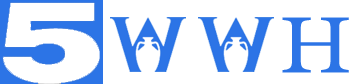了解媒体格式以及如何在 Final Cut Pro X 中创建优化的媒体
使用 Final Cut Pro X 中的“创建优化的媒体”选项来将视频转码成 Apple ProRes 422。
有时,某些摄像机原始格式的位速率较高,或者会使用解码 时间较长的编解码器。借助“创建优化的媒体”选项,可在编辑过程中实现更好的性能、加快渲染的同时获得更好的图像质量,而且提高了导出速度。当您在前台进行整理或编辑时,Final Cut Pro X 可以将此媒体转码成 ProRes 422 以减少或避免丢帧现象。
某些摄像机原始格式在转码成 ProRes 422 后无法提高性能。当您选中这些格式时,“创建优化的媒体”选项将无法使用。可在 Final Cut Pro X 中编辑且性能良好的原生摄像机媒体格式包括:
- HDV
- DV
- DVCPRO HD
- XDCAM HD/EX/HD422
如果您在使用 Final Cut Pro X 时媒体格式出现回放问题,请考虑创建优化的媒体(如果该选项可用)。这将提高 Final Cut Pro X 中媒体的编辑性能。您可在导入时创建优化的媒体,也可以在之后的任何时间进行创建,方法是按住 Control 键并点按事件浏览器中的媒体文件,然后从关联菜单中选取“对媒体进行转码”。
管理优化的媒体文件和代理媒体文件
Final Cut Pro 可以播放许多种格式的媒体。关于完整的列表,请参阅支持的媒体格式。Final Cut Pro 还提供用于对媒体进行转码(将媒体转换为不同格式或更改媒体设置)的选项,从而使其适合编辑。
创建优化的媒体:此选项可让您将视频转码为 Apple ProRes 422 编解码器格式,这种格式可以在编辑过程中提供更好的性能、在渲染时加快速度,以及为复合提供更高的颜色质量。如果原始摄像机格式能以较好的性能进行编辑,则此选项会变暗。
创建代理媒体:此选项可创建视频代理文件。视频将转码为 Apple ProRes 422 Proxy 编解码器格式,以提供高质量文件来用于以原始帧速率和宽高比进行离线编辑。Final Cut Pro 创建中等质量(一半分辨率)的代理版本,不仅能够提高编辑性能,而且占用的储存空间比优化文件明显要少。
【注】为了实现更好的导入和播放性能,Final Cut Pro 会自动将所有 MP3 音频文件转码为 MOV 音频文件。对文件进行转码时,Final Cut Pro 始终保留原始媒体供将来使用。
导入媒体后,您可以在导入过程或在浏览器中创建优化媒体和代理媒体。您还可以使用信息检查器为片段创建代理文件。转码完成后,优化和代理文件将储存到您的 Final Cut Pro 资源库,或储存到您指定的外部位置。有关更多信息,请参阅管理储存位置。
参考地址:https://help.apple.com/finalcutpro/mac/10.4.4/?lang=zh_CN/#/verb8e5f6fd
本文由瞎悟学习网作者:hiovo 发表,其版权均为本站所有,文章内容系作者个人观点瞎悟学习,不代表对观点赞同或支持。如需转载,请注明文章来源。